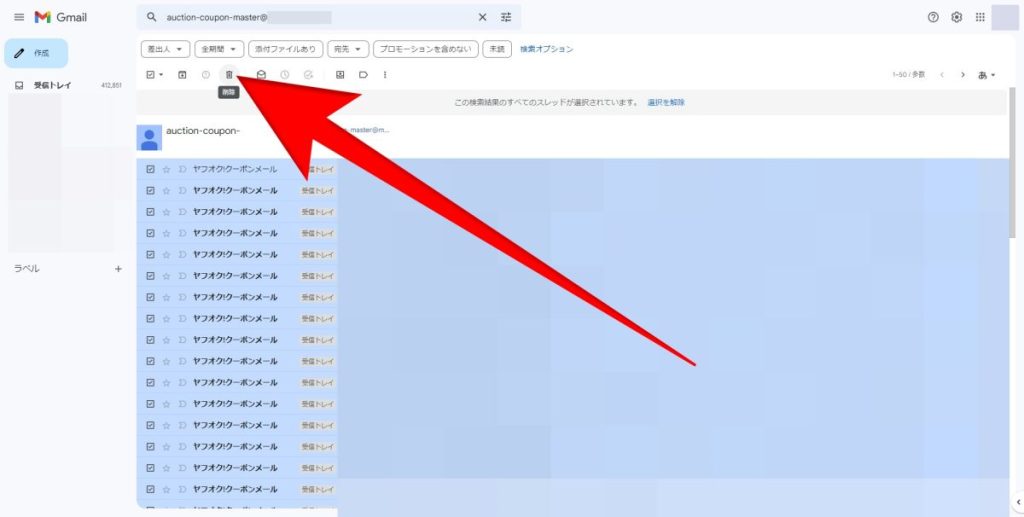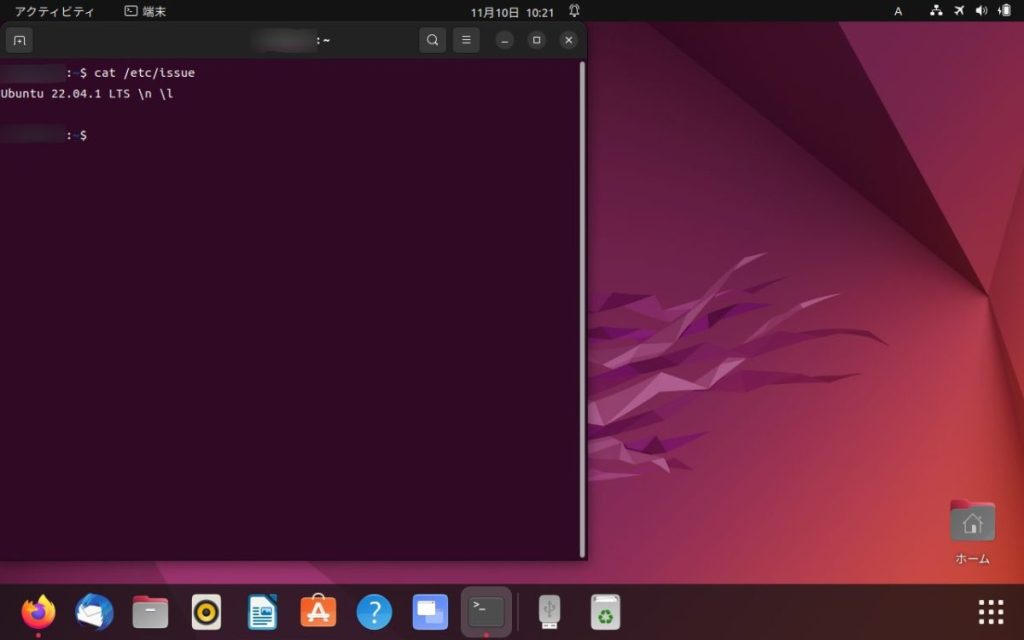PCでアマゾンプライムのJ SPORTSを解約する方法をご紹介しています。
アマゾンプライムのJ SPORTS解約手順
1.PCで「Prime Video」を開いてください。
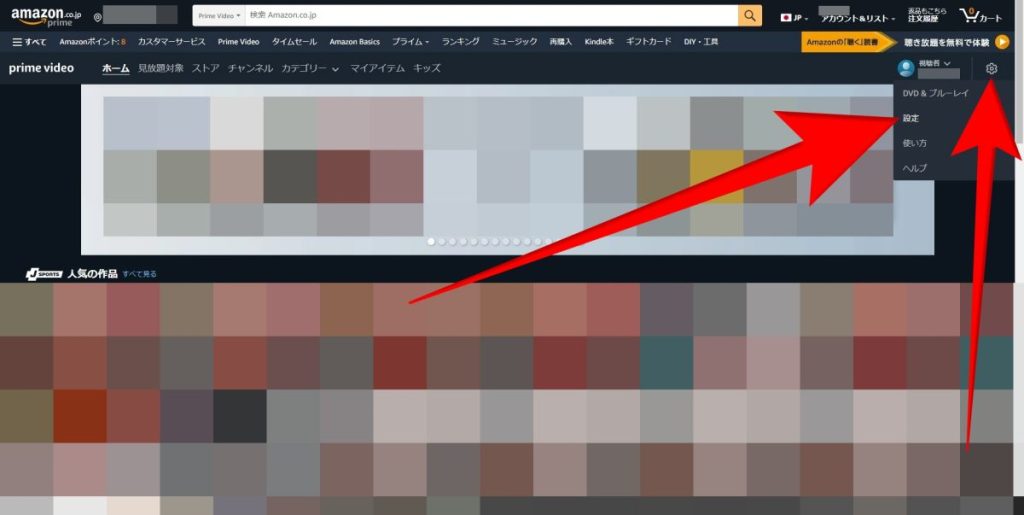
2.右上の視聴者の右横に歯車アイコンがありますのでクリック。
すると、一覧が表示され、この中に「設定」があるのでクリックします。
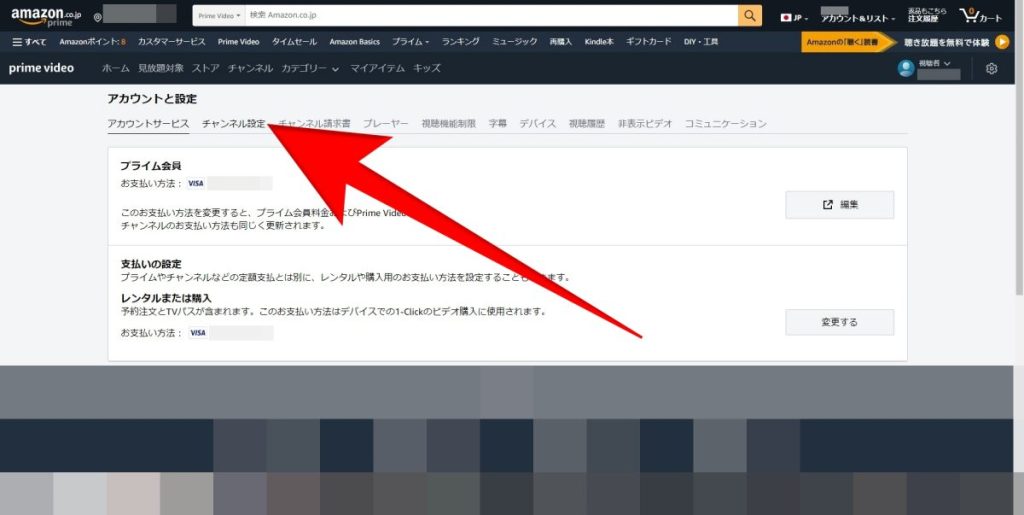
3.アカウントと設定の画面になりますので、「チャンネル設定」をクリック。
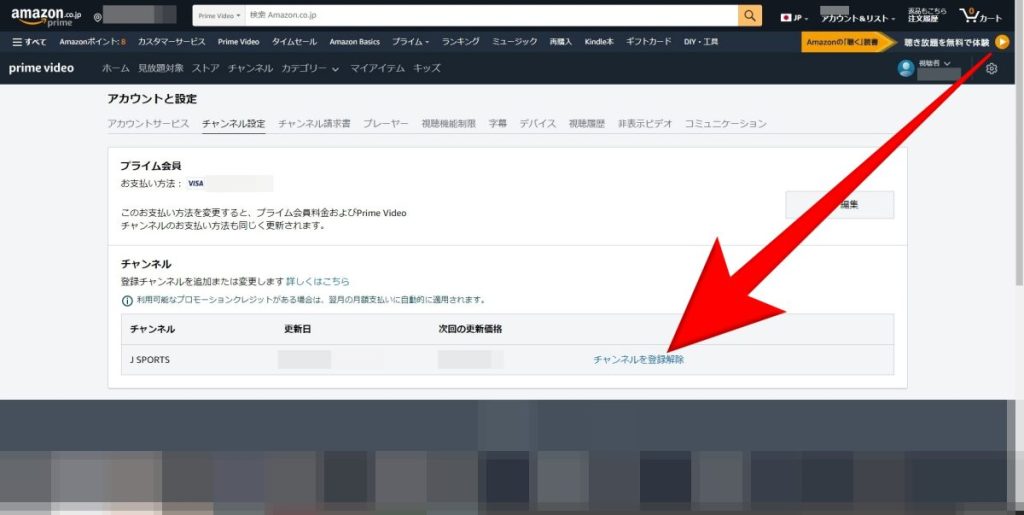
4.すると、現在ご利用中のチャンネルが表示されます。
J SPORTSを解約するには、「チャンネルを登録解除」をクリックしてください。
5.次のページで、J SPORTSチャンネル登録を終了しますか?の画面になります。
ここでは、
・更新の3日前に通知する
・自動更新機能を無効にして、契約期間まで視聴する。
・購読を維持
の中から選択するようになっています。
購読を維持にしてしまうと解約できませんので、更新の3日前に通知、または、自動更新機能を無効にして契約期間まで視聴するかの2つになります。
通知だと確認するのを忘れてしまうこともありますので、おすすめは、自動更新機能を無効にして契約期間まで視聴するです。
最後に、登録解除した理由について、回答して登録解除となります。
アマゾンプライムのJ SPORTS解約確認

更新日に終了日が表示され、チャンネルを再開と表示されましたら、解約成功です。
まとめ
アマゾンプライムのJ SPORTSをPCで解約するには、「Prime Video」画面にて、歯車アイコンをクリック→ 一覧の中の「設定」をクリック→ アカウントと設定の画面の「チャンネル設定」をクリック→ 「チャンネルを登録解除」をクリック→ 自動更新機能を無効にして、契約期間まで視聴する。をクリック→ 登録解除した理由を回答して解約となります。